- Aprende a instalar Windows 11 en ordenadores no compatibles añadiendo sólo 3 claves de registro durante la configuración inicial.
- ¿Quieres probar Windows 11 en un PC antiguo pero no cumples los requisitos mínimos?
- Hay un par de formas de eludir las comprobaciones de Windows 11, pero no todas son sencillas o simplemente están anticuadas.
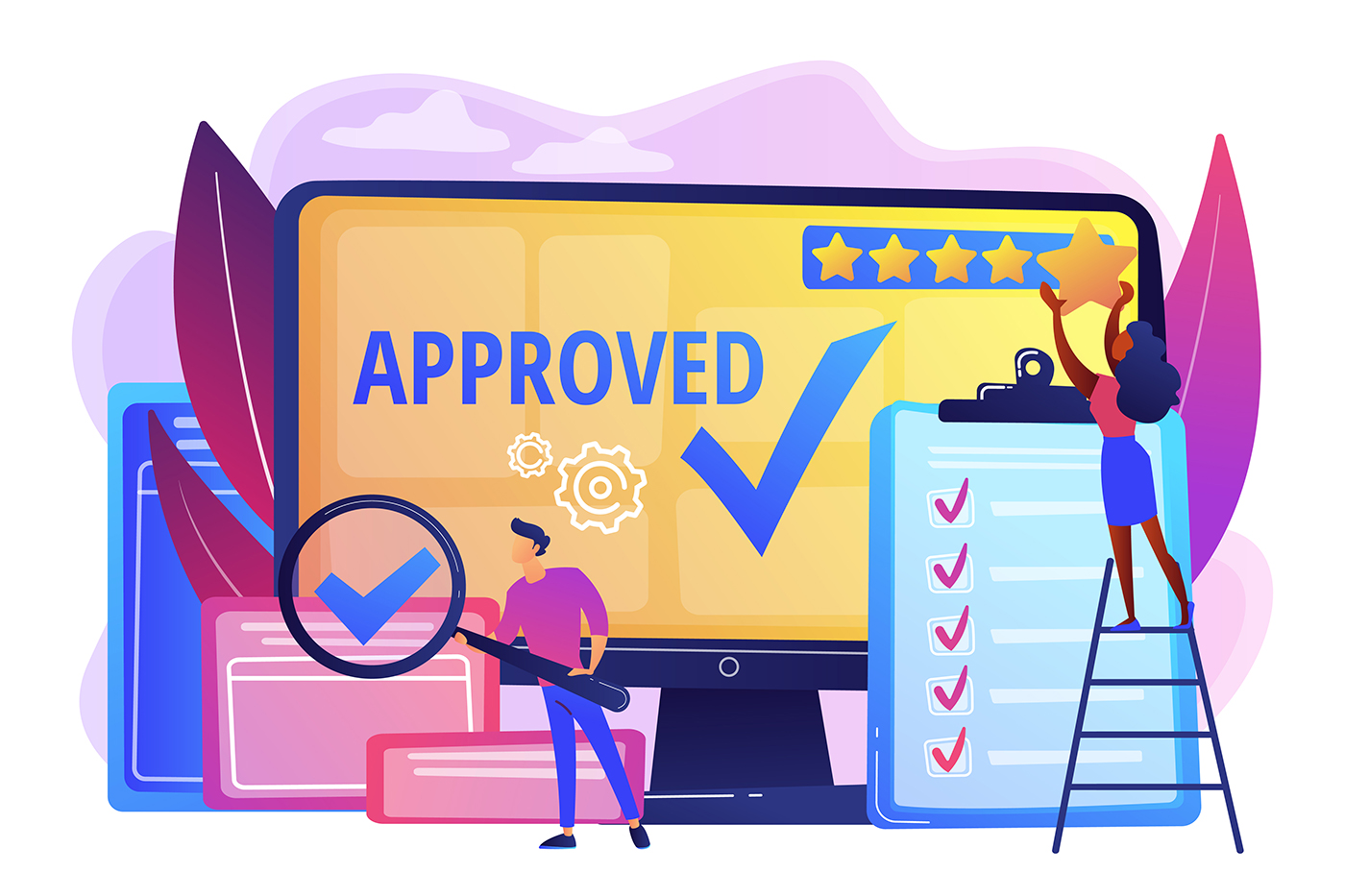
Lo peor de Windows 11 no es la barra de tareas (se puede arreglar fácilmente), pero el requisitos mínimos del sistemaque hacen que muchos ordenadores recientes se queden obsoletos.
Afortunadamente, existen bastantes métodos para eludir estas comprobaciones, pero no son muy sencillos. A modo de recapitulación, aquí tienes nuestros artículos sobre este tema:
- Crear una imagen ISO con Rufus que se salta todos los controles
- Utiliza un script de terceros, MediaCreationTool modificar una imagen ISO existente
- Omitir las comprobaciones del TPM al actualizar desde Windows 10
- Guía de desvío oficial de Microsoft (has oído bien)
Si no te apetecen estos métodos, o simplemente no te funcionan, aquí tienes una guía sobre cómo proceder si estás instalación limpia de Windows 11 y llegar a su temida pantalla en las primeras etapas.
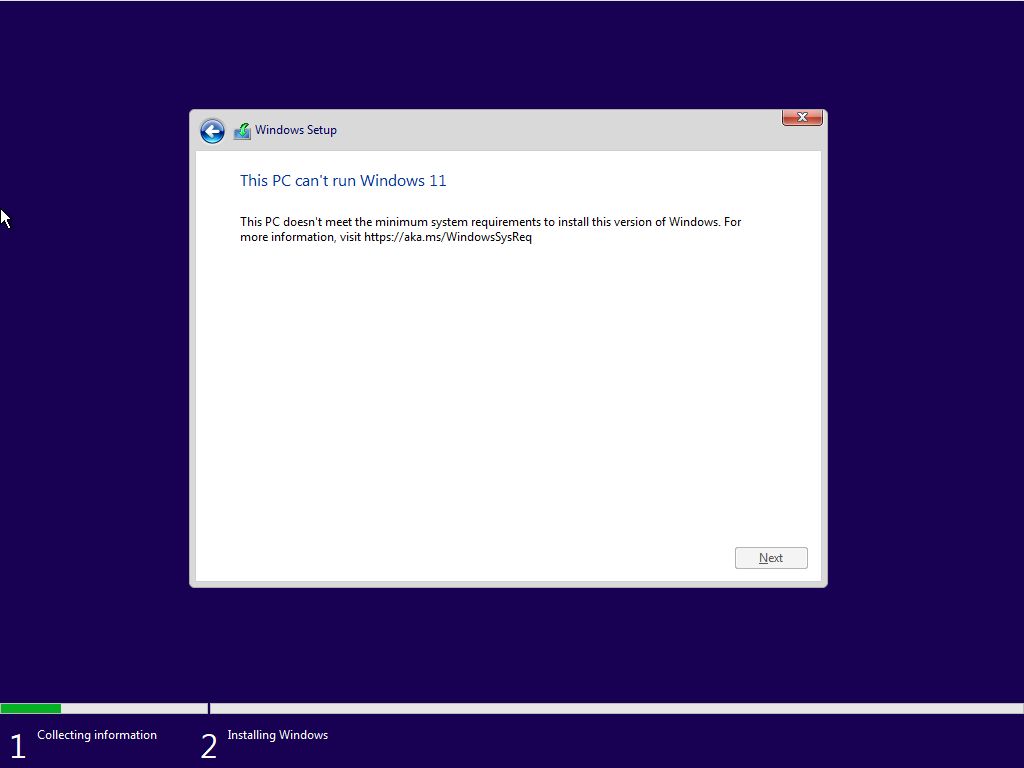
Añadir claves de registro para eludir las comprobaciones de Windows 11 durante la instalación
1. Permanece en este paso y pulsa Mayúsculas + F10. Esto abrirá el Símbolo del sistema dentro del instalador de Windows.
2. Dentro del símbolo del sistema escribe regedit y pulsa intro para iniciar la aplicación Editor del Registro de Windows.
Así parece, es confuso al principio, pero lo que tenemos que hacer es bastante sencillo si sigues mis instrucciones.
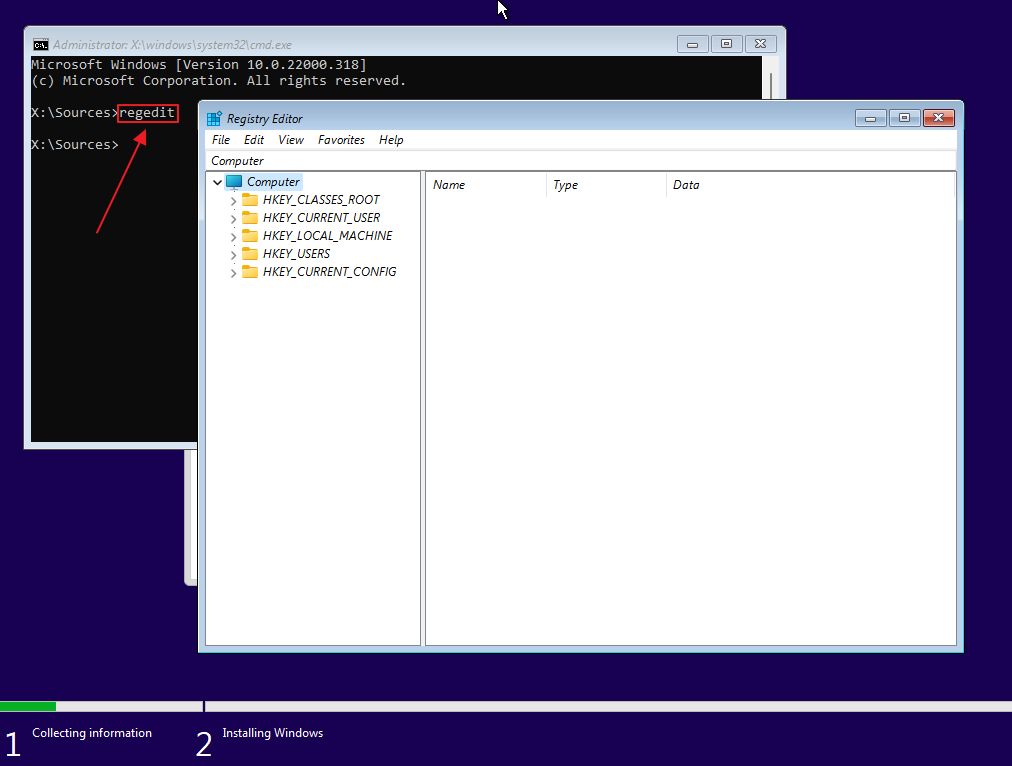
3. En el menú de la izquierda, abre cada flecha que apunta a la derecha y navega hasta la sección siguiente:
HKEY_LOCAL_MACHINE > SISTEMA > CONFIGURACIÓN
4. Haz clic con el botón derecho del ratón en el panel derecho y elige Nuevo > Clave. Tipo LabConfig y pulsa intro para confirmar.

5. Pulsa LabConfig en el árbol izquierdo para abrirlo. Vuelve a hacer clic con el botón derecho del ratón en el panel derecho y selecciona Nuevo > Valor DWORD (32 bits). Repite la operación cuando necesites añadir un total de tres valores:
Valores del registro:
- BypassTPMCheck
- BypassSecureBootCheck
- BypassRAMCheck
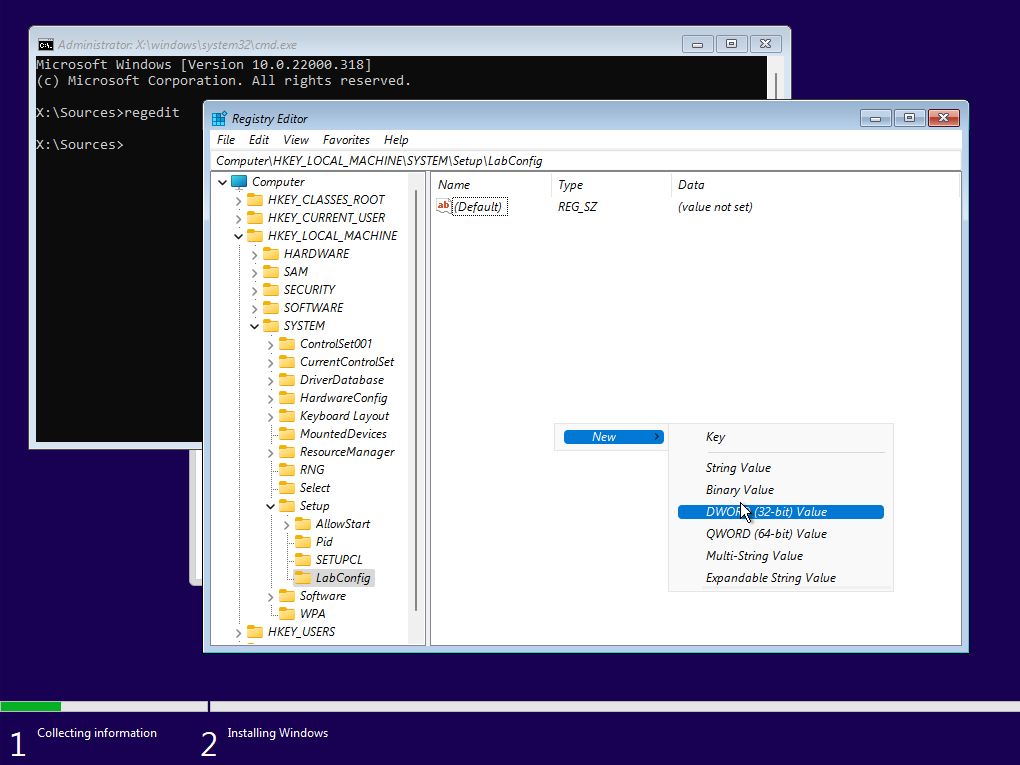
6. Haz doble clic en cada uno de los tres valores y cambiar de 0 a 1. Pulsa OK cada vez para guardar.
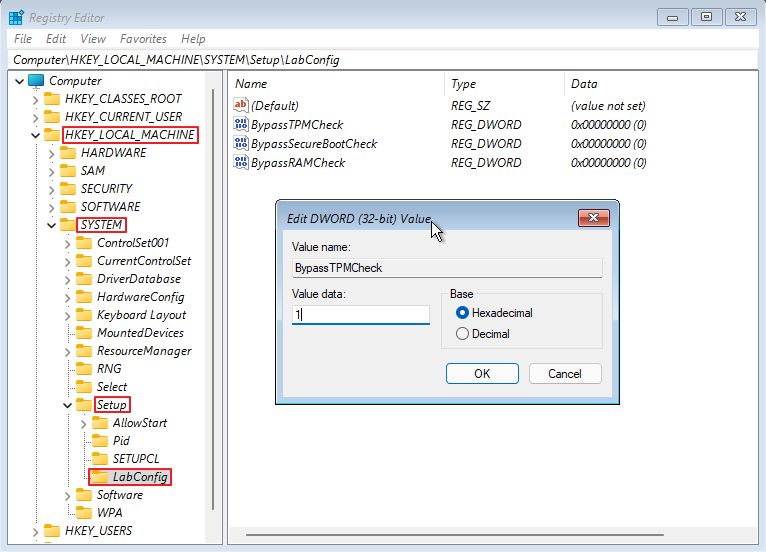
7. Al final deberías ver estos tres valores dentro de la casilla LabConfig entrada.
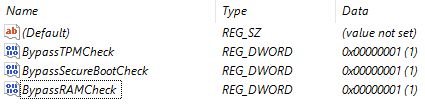
8. Cierra tanto el Editor del Registro como el Símbolo del sistema. Retrocede un paso en la configuración de Windows 11 e inténtalo de nuevo. Finalmente deberías ver la pantalla del CLUF.
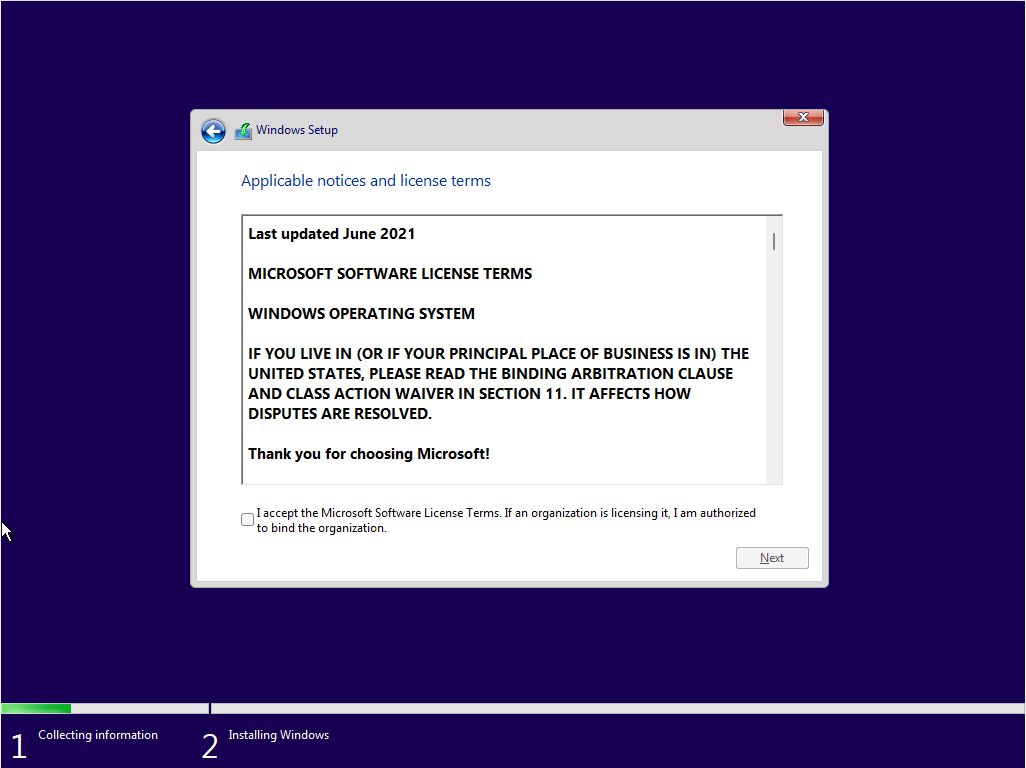
Ya puedes terminar la instalación en tu máquina Windows 11 no compatible. Todo debería funcionar más o menos bien, pero puedes esperar que algunas actualizaciones no se instalen, o incluso problemas tras actualizaciones específicas que modifiquen partes del sistema que tengan algo que ver con los requisitos mínimos.
Puedes pausar las actualizaciones o incluso deshacer las existentes, pero yo diría que no deberías instalar Windows 11 en tu máquina principal. Podrías estar abocándote a un mundo de problemas que podrías evitar simplemente quedándote con Windows 10 o, si el presupuesto lo permite, comprando un ordenador nuevo.
¿Has probado esta guía? ¿Ha funcionado? Háznoslo saber en los comentarios.








Pasos para solucionar el problema del PC no compatible
1. Usando la ISO de MS Win11_22H2_English_x64v2.iso descargar 7/14/2023
2. He añadido las siguientes claves de registro según tu artículo
Editor del Registro de Windows Versión 5.00
[HKEY_LOCAL_MACHINE\SYSTEM\Setup\LabConfig]
"BypassTPMCheck"=dword:00000001
"BypassSecureBootCheck"=dword:00000001
"BypassRAMCheck"=dword:00000001
3. Apaga el PC
4. PC encendido
5. Montar la imagen de Windows 11 con el explorador de archivos y hacer clic en instalar
6. Error del mismo PC no compatible
Benjamín,
Tienes que añadir las tres claves durante la configuración de Windows. Después de añadir las claves, continúa con la configuración y debería funcionar. Prueba Rufus utilizando nuestra otra guía (https://binaryfork.com/bypass-windows-11-requirements-rufus-3775/) si esto sigue sin funcionarte.